5 populārākie labojumi sliktajai moduļa informācijai ir pārstājuši darboties operētājsistēmā Windows
Miscellanea / / November 06, 2023
Kļūda “Slikta moduļa informācija ir pārstājusi darboties” parasti parādās, kad modulis vai komponents a programmas darbības traucējumi sistēmā Windows 10 vai 11 datori. Tā rezultātā spēles, piemēram, Fortnite, Valorant, PUBG, Genshin Impact un citas, var pēkšņi avarēt. Kļūda var parādīties arī, palaižot resursietilpīgu programmu vai spēļu pastiprinātāja lietotni.

Precīzu šīs kļūdas cēloni var būt sarežģīti. Ja neesat pārliecināts par problēmas cēloni, izpildiet tālāk sniegtos padomus, lai novērstu kļūdu un laicīgi atsāktu spēļu vai darba sesiju.
1. Pilnībā aizveriet programmu un atveriet to vēlreiz
Tas var šķist vienkāršs risinājums, taču problemātiskās spēles vai programmas aizvēršana un atkārtota atvēršana ir viens no efektīvākajiem veidiem, kā novērst slikto moduļa informācijas kļūdu. To darot, tiks pārtraukti visi ar programmu saistītie procesi, atrisinot visas ar tiem saistītās nelielas problēmas. Tāpēc jums vajadzētu sākt ar šo.
1. darbība: Tastatūrā vienlaikus nospiediet īsinājumtaustiņus Ctrl + Shift + Esc, lai atvērtu uzdevumu pārvaldnieku.
2. darbība: Cilnē Procesi atrodiet un atlasiet savu programmu vai spēli. Pēc tam augšpusē noklikšķiniet uz opcijas Beigt uzdevumu.

2. Izslēdziet pilnekrāna optimizāciju
Pilnekrāna optimizācija operētājsistēmā Windows var uzlabot jūsu spēļu un programmu veiktspēju, kamēr tās ir pilnekrāna režīmā. Tomēr, ja šīs optimizācijas nedarbojas pareizi, jūsu spēle vai programma var avarēt, kā rezultātā datorā ar operētājsistēmu Windows 10 vai 11 var parādīties kļūda “Informācija par sliktu moduli ir pārstājusi darboties”.
Varat mēģināt atspējot spēles pilnekrāna optimizāciju, lai redzētu, vai tas palīdz. Lai to izdarītu, veiciet tālāk norādītās darbības.
1. darbība: Nospiediet Windows taustiņu + S īsinājumtaustiņu, lai atvērtu meklēšanas izvēlni. Tekstlodziņā ierakstiet spēles vai programmas nosaukumu un atlasiet Atvērt faila atrašanās vietu.
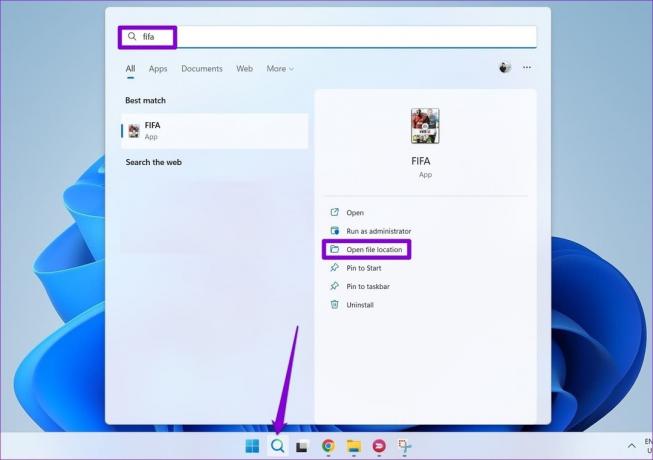
2. darbība: Ar peles labo pogu noklikšķiniet uz lietotnes saīsnes un Properties.
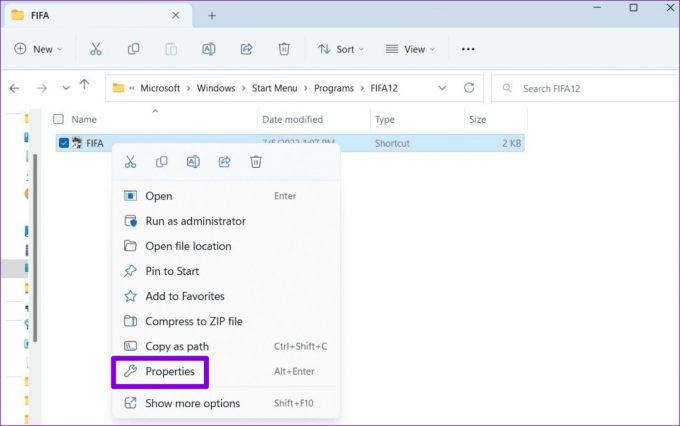
3. darbība: Pārslēdzieties uz cilni Saderība un atzīmējiet izvēles rūtiņu Atspējot pilnekrāna optimizāciju. Pēc tam noklikšķiniet uz Lietot un pēc tam OK.

Pēc tam mēģiniet atvērt programmu vai spēli un pārbaudiet, vai atkal rodas kļūda.
3. Palaidiet programmu saderības režīmā
Saderības problēmas ar programmu vai spēli var izraisīt arī tās avāriju un izraisīt šādas kļūdas. Lai no tā izvairītos, gan Windows 10, gan 11 sniedz jums iespēju palaist programmas saderības režīmā. Lūk, kā to izmantot.
1. darbība: Datorā atrodiet programmu, kuru vēlaties palaist saderības režīmā.
2. darbība: Ar peles labo pogu noklikšķiniet uz programmas izpildāmā faila un konteksta izvēlnē atlasiet Rekvizīti.
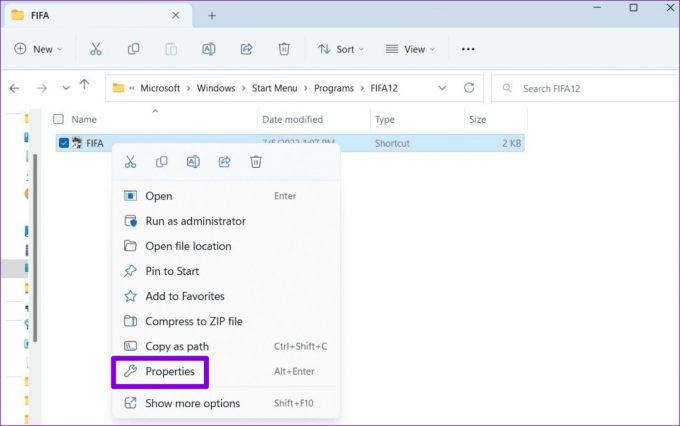
3. darbība: Pārslēdzieties uz cilni Saderība un atzīmējiet izvēles rūtiņu “Palaist šo programmu saderības režīmā”. Izmantojiet nolaižamo izvēlni, lai sarakstā atlasītu vecāku Windows versiju, un noklikšķiniet uz Lietot un pēc tam OK.
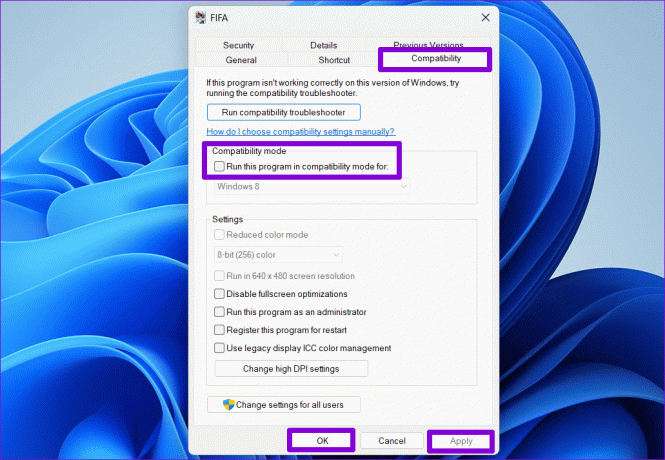
4. Atjauniniet grafikas draiverus
Novecojuši datora grafikas draiveri var izraisīt arī spēļu un programmu atveidošanu nepareizi operētājsistēmā Windows un avāriju dēļ. Ja tas tā ir, vienkārši grafikas draiveru atjaunināšana vajadzētu palīdzēt atrisināt problēmu. Lūk, kā jūs varat rīkoties.
1. darbība: Nospiediet Windows taustiņu + S īsinājumtaustiņu, lai atvērtu meklēšanas izvēlni. Tips Ierīču pārvaldnieks lodziņā un nospiediet taustiņu Enter.
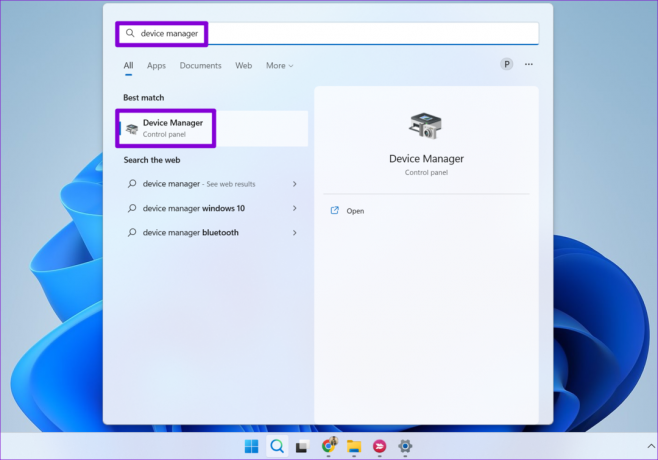
2. darbība: Izvērsiet Displeja adapteri, ar peles labo pogu noklikšķiniet uz grafikas draivera un atlasiet Atjaunināt draiveri.
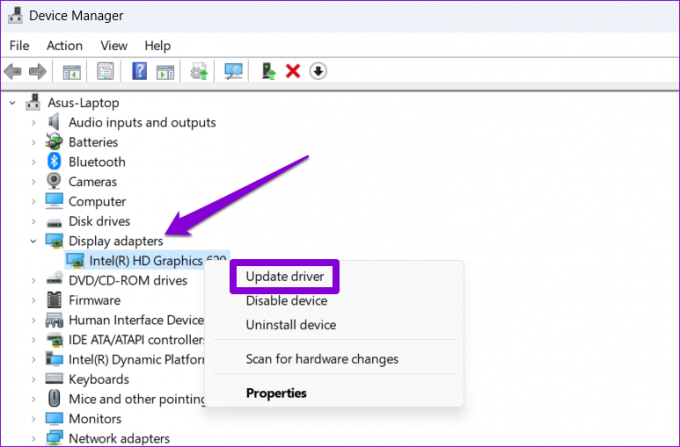
Pēc tam izpildiet ekrānā redzamos norādījumus, lai pabeigtu atjaunināšanas procesu, un pēc tam pārbaudiet, vai kļūda parādās vēlreiz.
5. Pārinstalējiet problemātisko spēli vai programmu
Ja kļūdas ziņojums “Sliktā moduļa informācija ir pārstājusi darboties” parādās tikai tad, kad palaižat noteiktu programmu vai spēli, daži ar to saistītie pamatfaili, iespējams, ir bojāti. Šajā gadījumā jūsu labākais risinājums ir atinstalējiet problemātisko programmu un instalējiet to no jauna.
1. darbība: Nospiediet Windows taustiņu + R īsinājumtaustiņu, lai atvērtu dialoglodziņu Palaist. Tips appwiz.cpl lodziņā un nospiediet taustiņu Enter.

2. darbība: Sarakstā atlasiet programmu vai spēli un augšpusē noklikšķiniet uz Atinstalēt.

Izpildiet ekrānā redzamos norādījumus, lai pabeigtu programmas noņemšanu un pēc tam to atkārtoti instalētu. Pēc tam kļūdai nevajadzētu parādīties.
Vienmērīga burāšana priekšā
Instalējot spēli vai programmu savā Windows datorā, jūs gaidāt, ka tā darbosies bez problēmām. Diemžēl tas ne vienmēr tā var būt. Ja ierīce atbilst nepieciešamajām aparatūras prasībām un pati spēle vai programma nav kļūdaina, vienam no iepriekš minētajiem padomiem vajadzētu palīdzēt novērst kļūdu “Informācija par sliktu moduli ir pārstājusi darboties” jūsu Windows sistēmā dators.
Pēdējo reizi atjaunināts 2023. gada 3. oktobrī
Iepriekš minētajā rakstā var būt ietvertas saistītās saites, kas palīdz atbalstīt Guiding Tech. Tomēr tas neietekmē mūsu redakcionālo integritāti. Saturs paliek objektīvs un autentisks.

Sarakstījis
Pankils ir būvinženieris un kļuvis par ārštata rakstnieku no Ahmedabadas, Indijas. Kopš ierašanās Guiding Tech 2021. gadā viņš uzņēmumā Guiding Tech iedziļinās pamācību pasaulē un problēmu novēršanas rokasgrāmatās operētājsistēmās Android, iOS, Windows un tīmeklī. Kad laiks atļauj, viņš raksta arī MakeUseOf un Techwiser. Papildus jaunatklātajai mīlestībai pret mehāniskajām klaviatūrām viņš ir disciplinēts soļu fans un turpina plānot savus starptautiskos ceļojumus kopā ar savu sievu.


